关于win10开始菜单的美化自定义,在很早之前就出过一次视频教程,利用工具StartIsBack 来实现,但StartIsBack 这款软件对于个别win10系统会出现不兼容的情况,导致不少的小伙伴安装之后出现无限闪屏问题。
尽管可以通过升级系统版本或者软件来解决,但是个别电脑出现视屏的几率还是挺大的。那么我们就直接扔掉它,使用兼容性更强的Stardock Start10 来代替。
先来看两张效果图。改过之后的开始菜单并不是说它和win10默认开始菜单相比,有多好看,功能有多强大。而是它有更强的自定义化,你可以更换它的风格,调节它的背景、透明度等等。并且它支持和默认开始菜单之间的无缝切换。这也许就是DIY的乐趣。
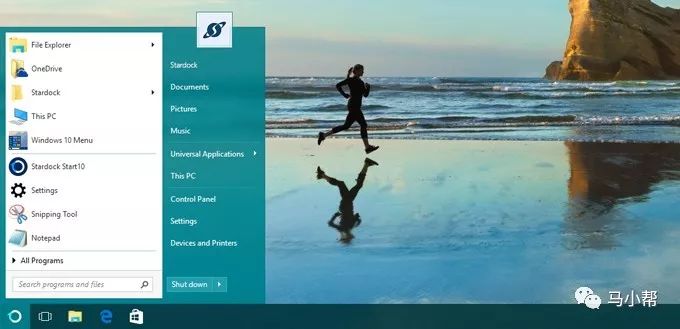
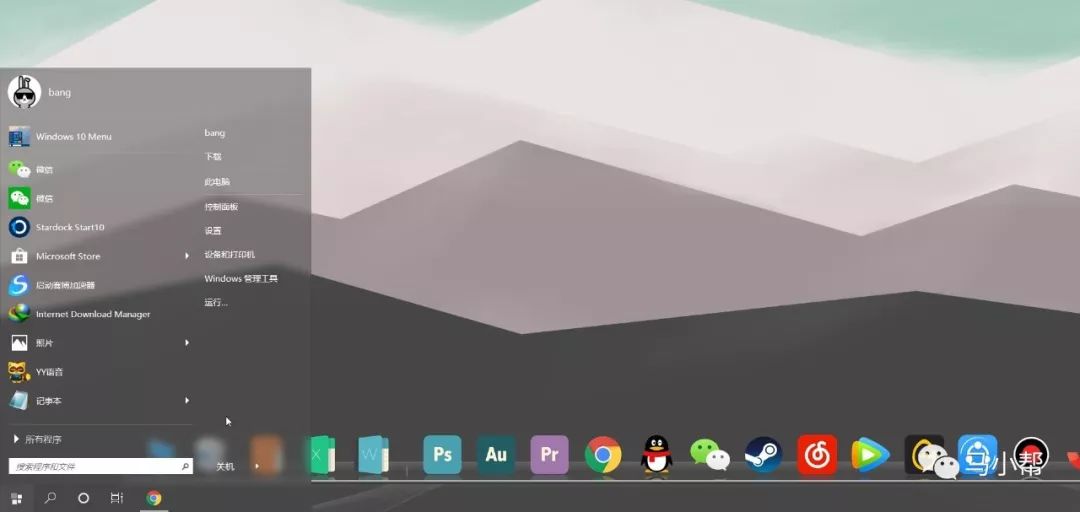
Stardock Start10 简介:
Start10是Stardock美化软件公司出品的一款Windows10系统开始菜单恢复工具,它可以在windows10上面恢复类似Windows7的开始菜单样式,支持各种菜单样式、配置等自定义功能。
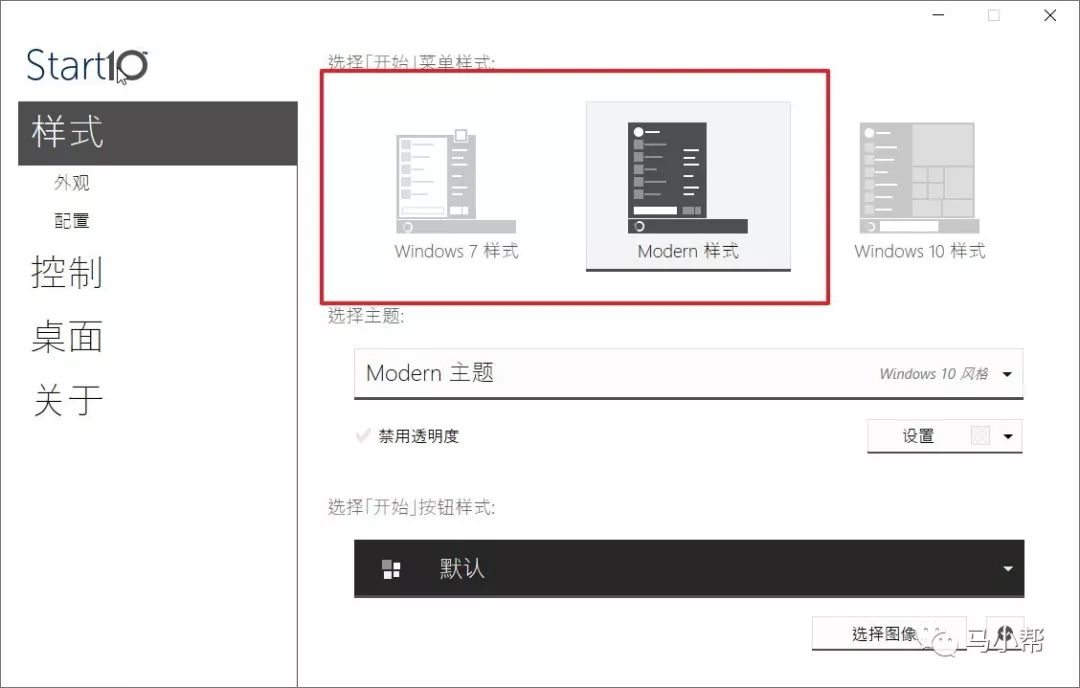
Stardock Start10 使用教程:
将软件安装之后他会自动替换win10默认开始菜单,打开设置界面(开始菜单空白处右键)。共有三种菜单样式,一般会选择Modern样式,这种样式像是win10和win7的结合体,有win7的布局又有win10扁平化的风格。可以直接调节开始菜单的透明度,以及开始按钮的样式。
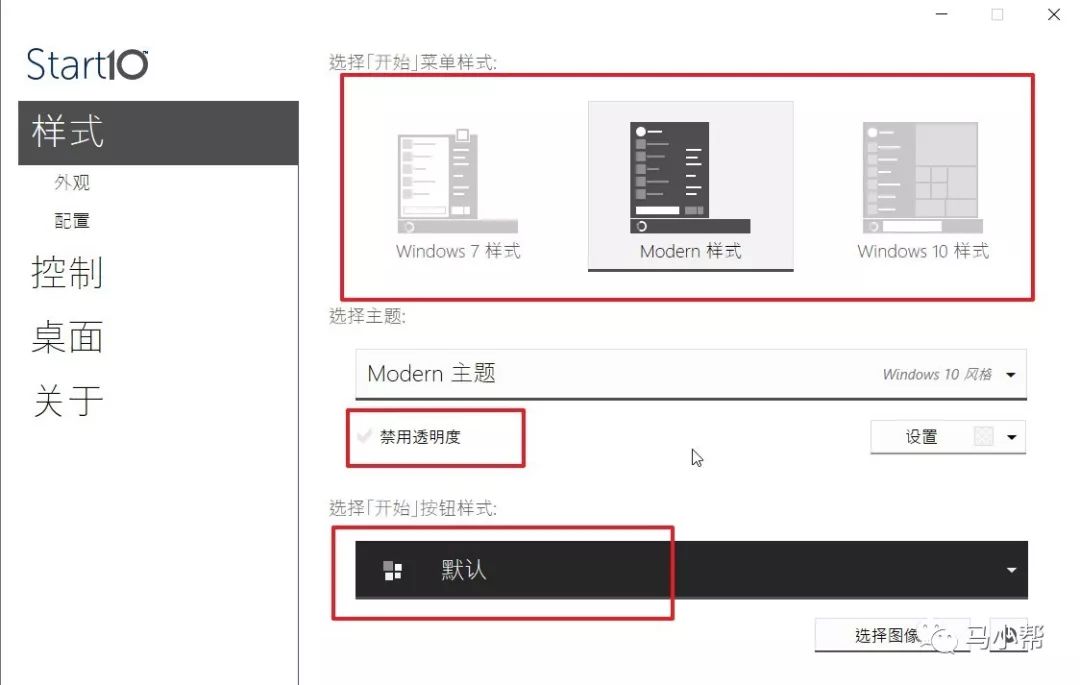
在配置功能里我们可以选择菜单图标大小,显示内容,以及右侧快捷方式的显示内容,这里我们加入一些电脑功能的快捷方式,比如控制面板和电脑管理工具等。
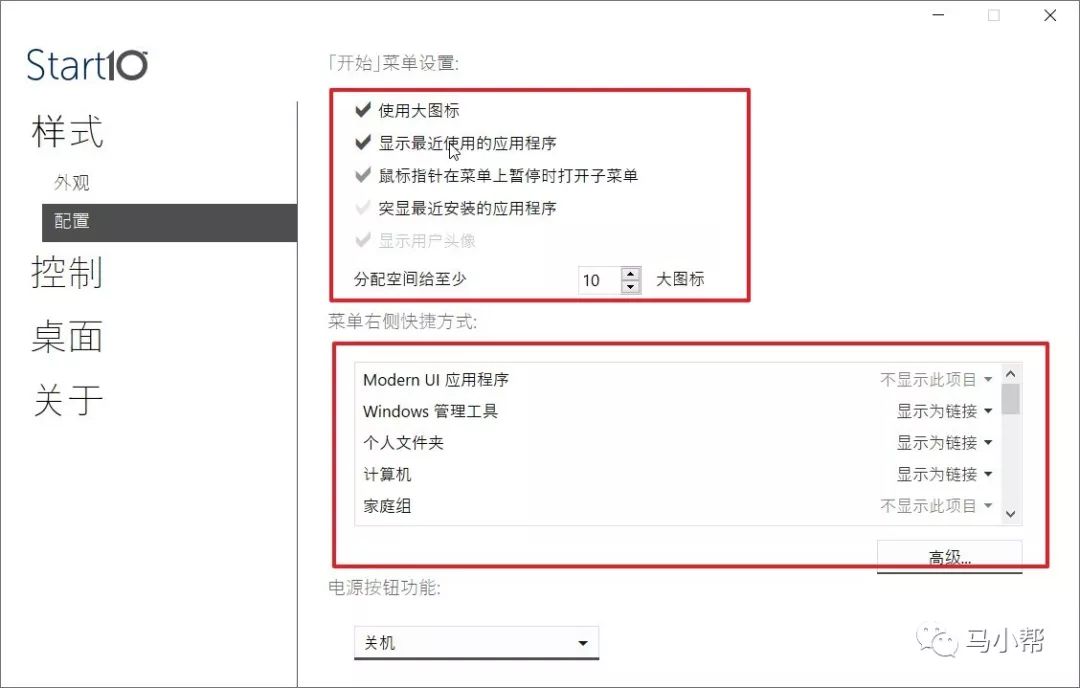
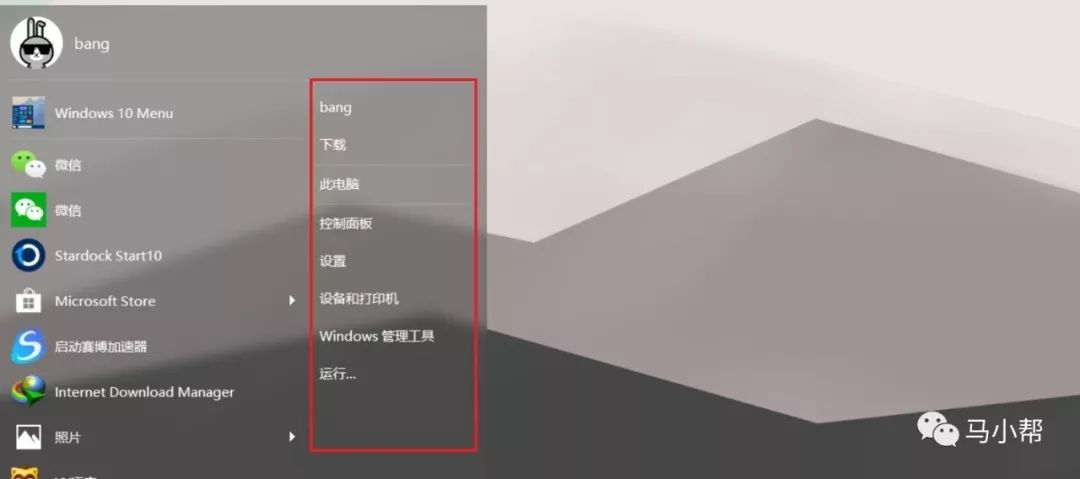
除了开始菜单的设置,我们还可以给我们的任务栏增加背景图、调节透明度。背景中内置了不少好看的花纹供大家选择。
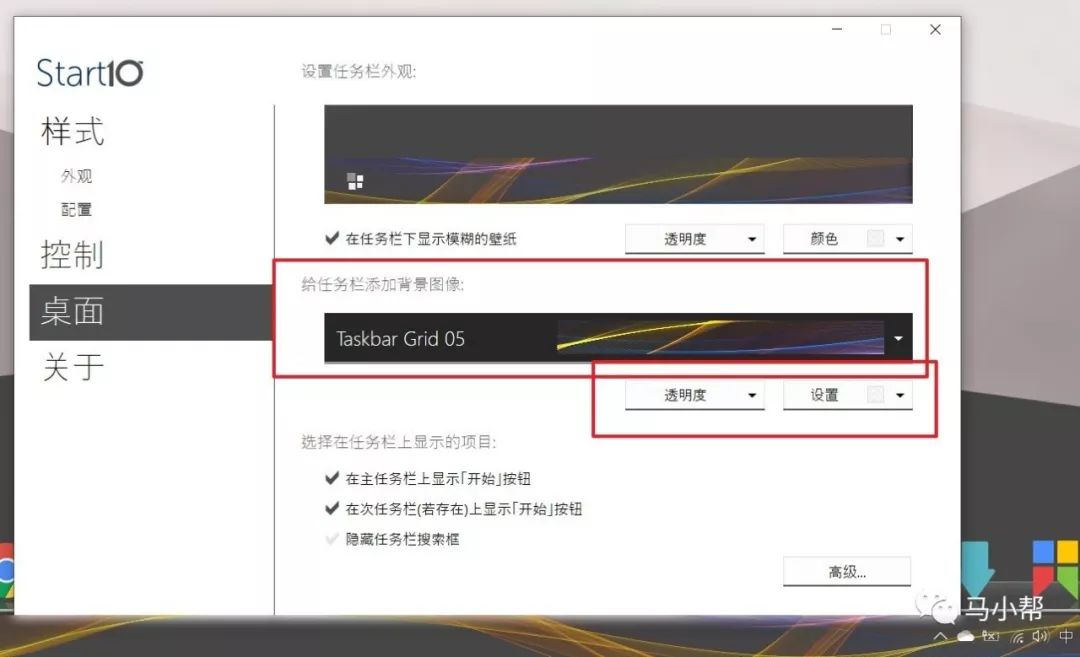
当你安装Ctrl按键去点击开始菜单时,它打开的是win10默认的菜单。直接用鼠标单击开始菜单按钮,就会显示美化后的菜单。
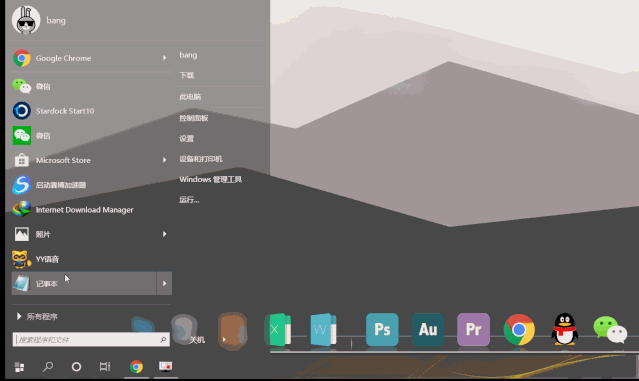
如果你需要将你常用的应用放在开始菜单首页,你可以直接在图标上右键,选择将图标固定到开始菜单Start10上,这样图标就会置顶到上方优先显示。
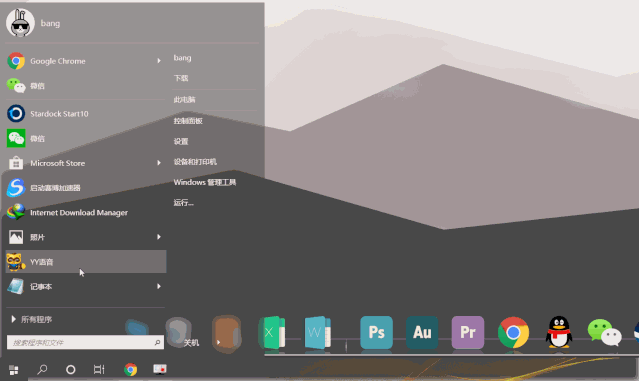

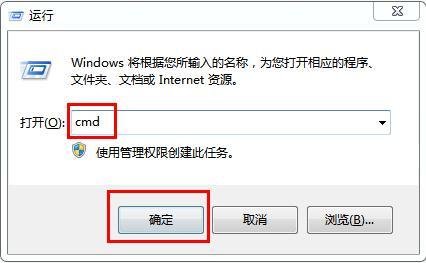
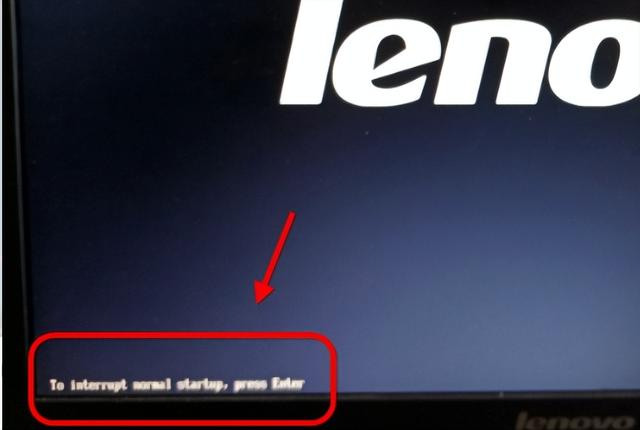

![RedHat服务器上[Errno 5] OSError: [Errno 2]的解决方法](https://img.pc-daily.com/uploads/allimg/4752/11135115c-0-lp.png)

